Obsah
V niektorých prípadoch sa môže stať, že potrebujete pridať text na koniec bunky alebo buniek v programe Excel. Microsoft Excel vám umožňuje vykonávať takéto úlohy hromadne a v priebehu niekoľkých sekúnd. Tento článok ukazuje ako pridať text na koniec bunky v programe Excel s 6 jednoduché metódy.
Stiahnite si cvičebnicu
Cvičebnicu si môžete stiahnuť z nižšie uvedeného odkazu.
Pridanie textu na koniec bunky.xlsm6 metód na pridanie textu na koniec bunky v programe Excel
V mnohých prípadoch môžete potrebovať pridať text na koniec bunky v programe Excel. Text na koniec bunky môžete v programe Excel pridať veľmi jednoducho. Teraz vám ukážem 6 jednoduché metódy, ako to urobiť.
Použili sme Microsoft Excel 365 pre tento článok, môžete použiť akékoľvek iné verzie podľa vášho pohodlia.
1. Využitie funkcie Flash Fill na pridanie textu na koniec bunky
Predpokladajme, že máme súbor údajov, v ktorom máme zoznam zamestnancov a ich vek. Teraz chceme pridať " Roky " na koniec každej bunky v stĺpci Vek . Môžeme to ľahko urobiť pomocou Blesková výplň V tomto okamihu postupujte podľa nižšie uvedených krokov.
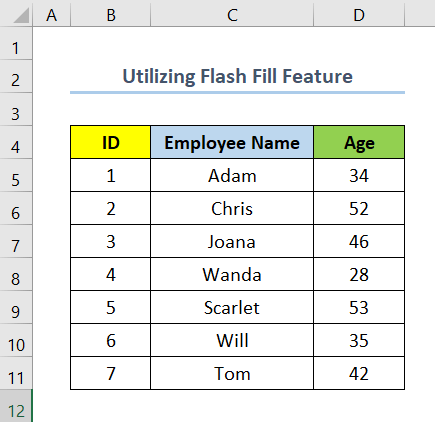
Kroky :
- Najprv napíšte vek do prvej bunky stĺpca Vek do novej bunky napravo od neho a pridajte Roky V tomto prípade píšeme 34 rokov v bunke E5 .
Tu, E5 je prvá bunka nového stĺpca Pridať text .
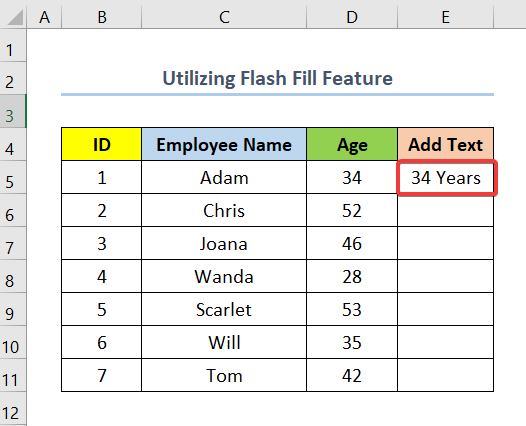
- Potom vyberte bunku E6 a stlačte CTRL + E ak ste používateľom systému Windows alebo PRÍKAZ + E ak ste Používateľ MAC .
Tu sa bunka E6 je druhá bunka stĺpca Pridať text .
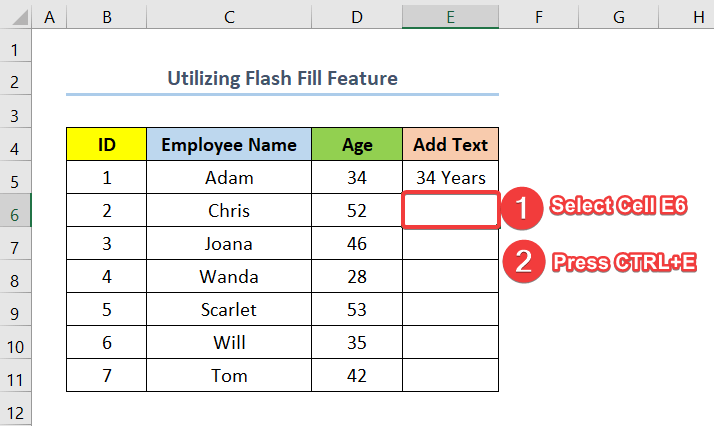
- Nakoniec sa zobrazí výstup, ako je znázornené na obrázku nižšie.
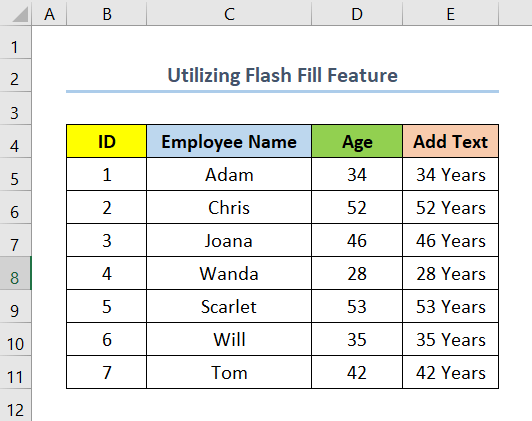
Prečítajte si viac: Ako kombinovať text a číslo v programe Excel (4 vhodné spôsoby)
2. Používanie operátora Ampersand (&)
Ďalšou metódou pridania textu na koniec bunky je použitie príkazu Ampersand operátora. Teraz postupujte podľa nasledujúcich krokov.
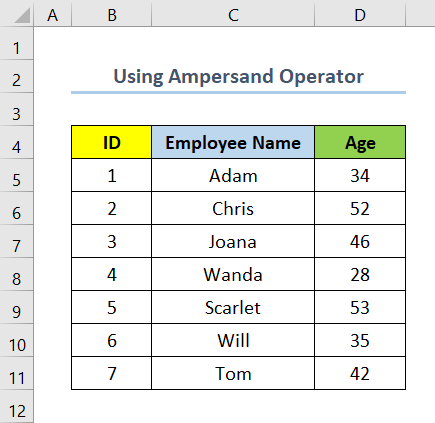
Kroky :
- Najprv vyberte bunku E5 a vložte nasledujúci vzorec.
=D5&" Roky" - Potom potiahnite Rukoväť náplne pre zvyšné bunky stĺpca.
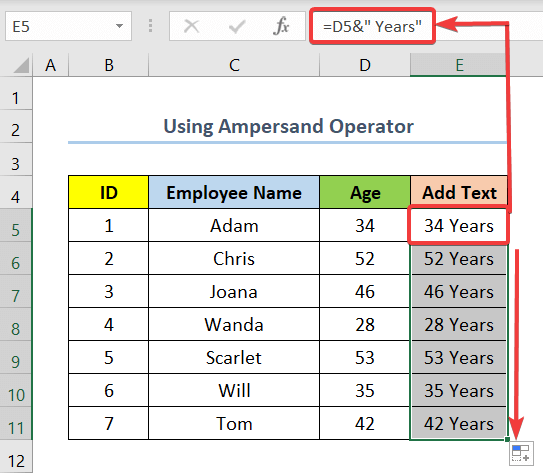
- Nakoniec získate výstup, ako je znázornené na nasledujúcom obrázku.
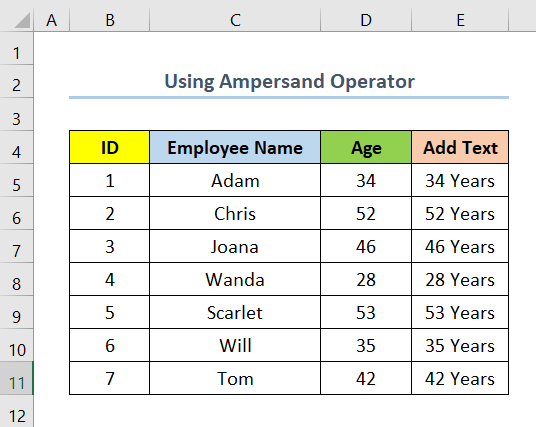
Prečítajte si viac: Kombinácia textu a vzorca v programe Excel (4 jednoduché spôsoby)
3. Použitie vlastného formátovania na pridanie textu na koniec bunky
Teraz predpokladajme, že chcete pridať text na koniec iného textu v bunke. V tomto prípade chcete pridať Ph.D. ' na konci každého Meno profesora . Môžete to urobiť pomocou vlastného formátovania. V tomto bode postupujte podľa nižšie uvedených krokov.
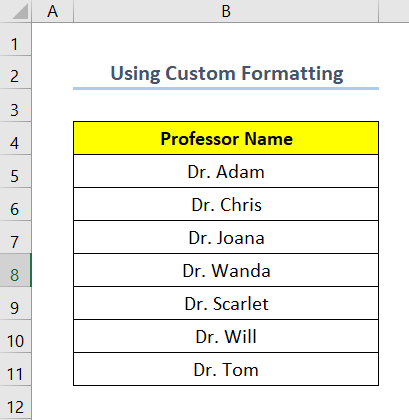
Kroky :
- Najprv skopírujte názvy do iného stĺpca, do ktorého pridáte Ph.D. '. V tomto prípade ho skopírujeme do Stĺpec C .
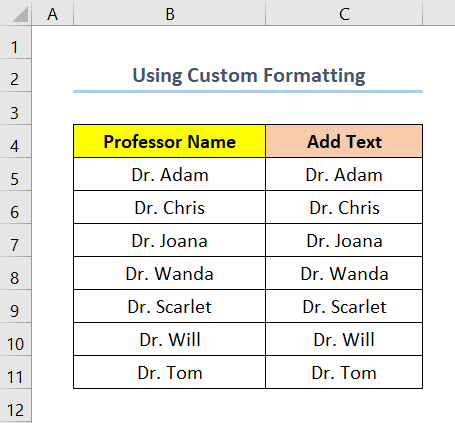
- Potom vyberte bunky nového stĺpca (Tu vyberieme rozsah C5:C11 ).
- Potom, kliknutie pravým tlačidlom myši na na nich.
- Teraz vyberte Formátovanie buniek .
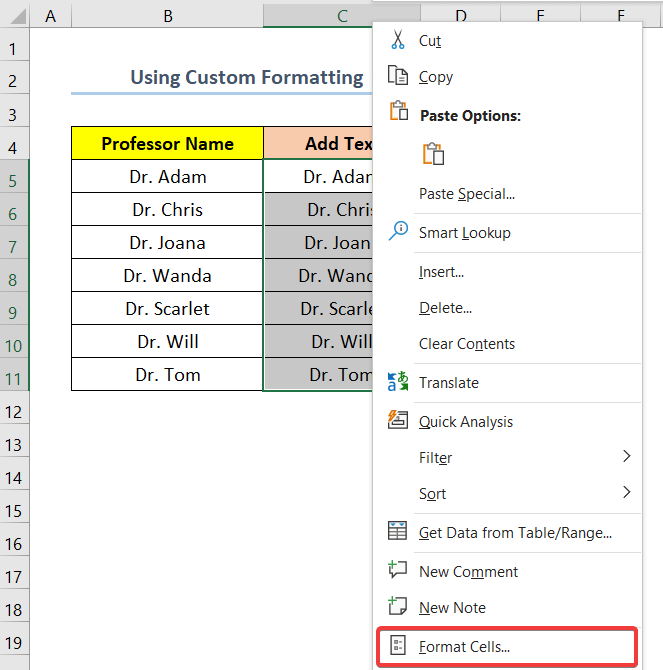
- Potom prejdite na Číslo> Vlastné .
- Ďalej v priestore pod Typ , vložiť @ "Ph.D" .
- Následne kliknite na OK .
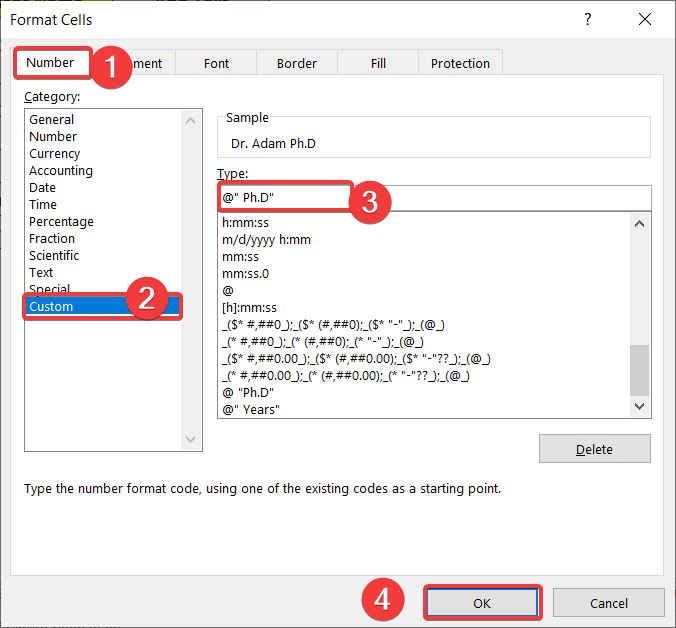
- Nakoniec dokončíte pridávanie textu na koniec bunky, ako je znázornené na nasledujúcej snímke obrazovky.
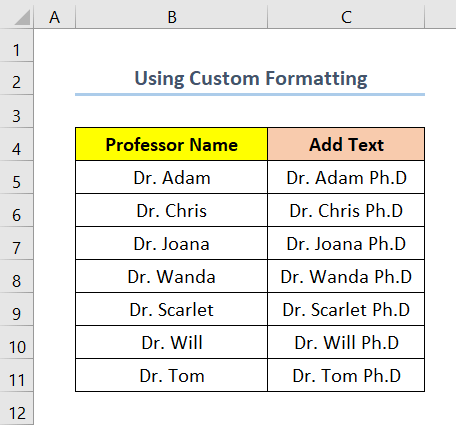
Prečítajte si viac: Ako pridať text na začiatok bunky v programe Excel (7 rýchlych trikov)
Podobné čítania
- Ako pridať text do tabuľky programu Excel (6 jednoduchých spôsobov)
- Pridanie slova do všetkých riadkov v programe Excel (4 inteligentné metódy)
- Ako pridať textové štítky do grafu programu Excel (4 rýchle metódy)
4. Využitie funkcie CONCATENATE na pridanie textu na koniec bunky v programe Excel
Ďalšou metódou pridania textu na koniec bunky je použitie funkcia CONCATENATE . Teraz postupujte podľa nasledujúcich krokov.
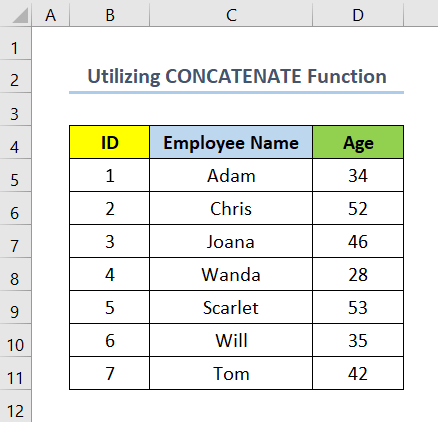
Kroky :
- Na samom začiatku vyberte bunku E5 a vložte nasledujúci vzorec.
=CONCATENATE(D5," Years") - Potom potiahnite rukoväť výplne do zostávajúcich buniek stĺpca.
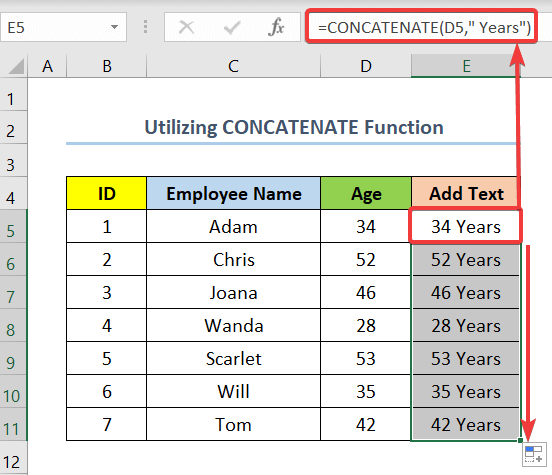
- Nakoniec sa zobrazí výstup, ako je znázornené na obrázku nižšie.
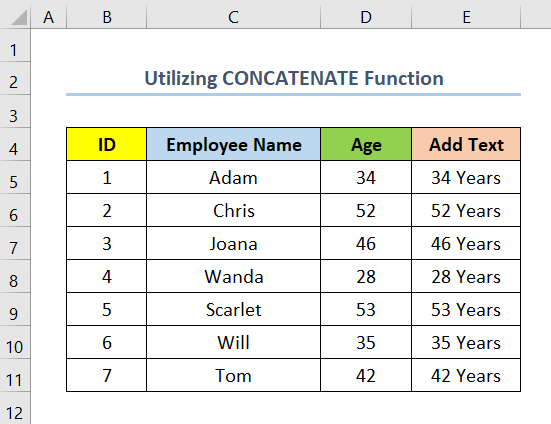
Prečítajte si viac: Ako pridať text do bunky bez odstránenia v programe Excel (8 jednoduchých metód)
5. Používanie funkcie TEXTJOIN
Môžete tiež použiť funkcia TEXTJOIN v programe Excel na pridanie textu na koniec bunky v programe Excel. Teraz postupujte podľa nižšie uvedených krokov.
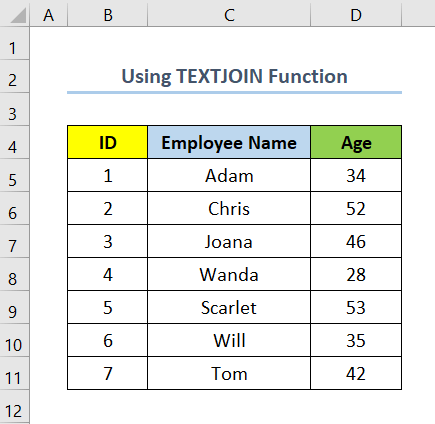
Kroky :
- Najprv vyberte bunku E5 a vložte nasledujúci vzorec.
- Potom potiahnite rukoväť výplne do zostávajúcich buniek stĺpca.
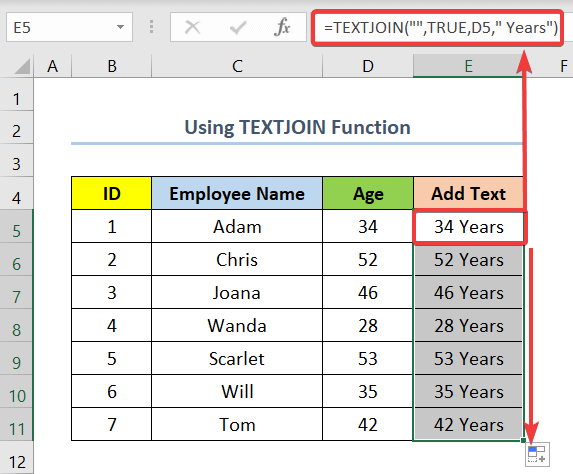
- Nakoniec sa zobrazí výstup, ako je znázornené na obrázku nižšie.
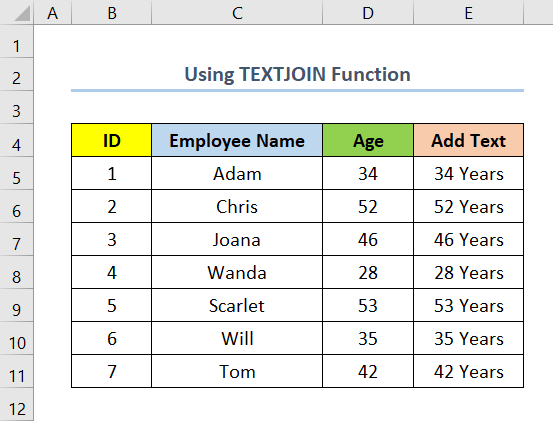
Prečítajte si viac: Ako pridať text do stredu bunky v programe Excel (5 jednoduchých metód)
6. Použitie kódu VBA na pridanie textu na koniec bunky v programe Excel
Pri tejto metóde použijeme VBA kód na pridanie textu na koniec bunky. Teraz postupujte podľa nasledujúcich krokov.
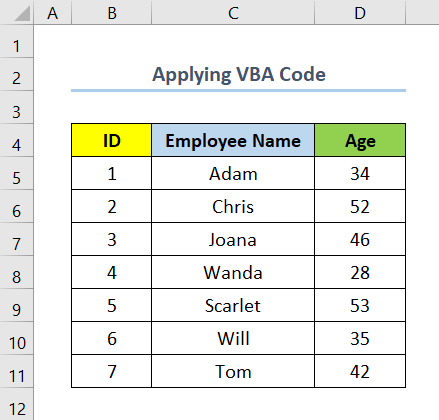
Kroky :
- Najprv vyberte rozsah buniek D5:D11 .
Tu sa bunky D5 a D11 sú prvé a posledné políčko stĺpca Vek resp.
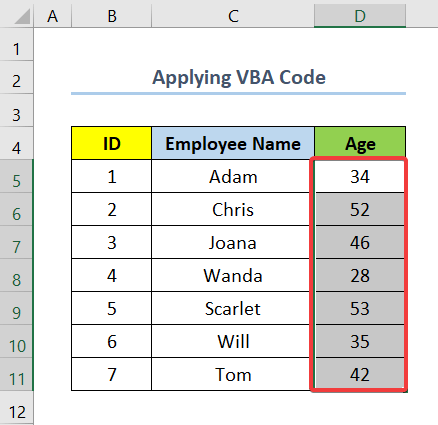
- Teraz stlačte ALT+ F11 otvoriť Visual Basic okno.
- Na tomto mieste postupne vyberte, List 6 (kód VBA) > Vložte > Modul .
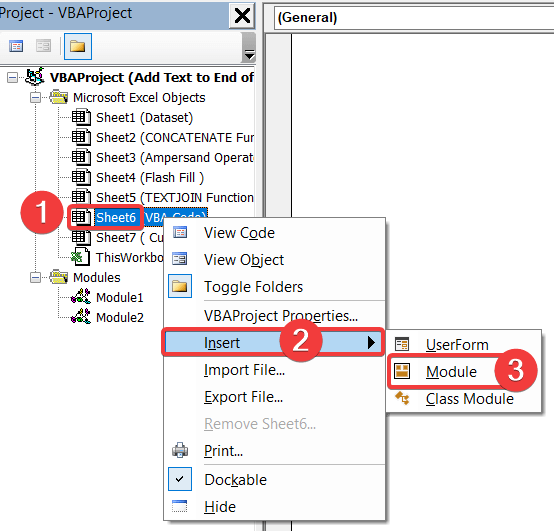
- Potom skopírujte nasledujúci kód a vložte ho do prázdneho miesta.
'Tento kód pridá text na koniec vybraných buniek Sub textatend() 'Deklarovanie premenných Dim cr As Range Dim dat As Range 'Priradenie vybraných buniek premennej Set cr = Application.Selection 'Spustenie cyklu na pridanie textu For Each dat In cr dat.Offset(0, 1).Value = dat.Value & " Years" Next dat End Sub 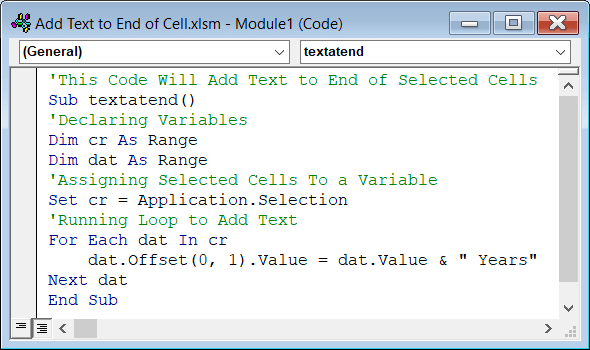
V tomto kóde priradíme premennej hodnotu cr nastavením vybraného rozsahu na ňu. Taktiež používame slučka For , čím sa pridá text Roky ' do každej bunky stĺpca Vek a vložte výsledok do ďalšieho stĺpca.
- Potom stlačte tlačidlo F5 na spustenie kódu.
- Nakoniec sa zobrazí výstup, ako je znázornené na nasledujúcom obrázku.
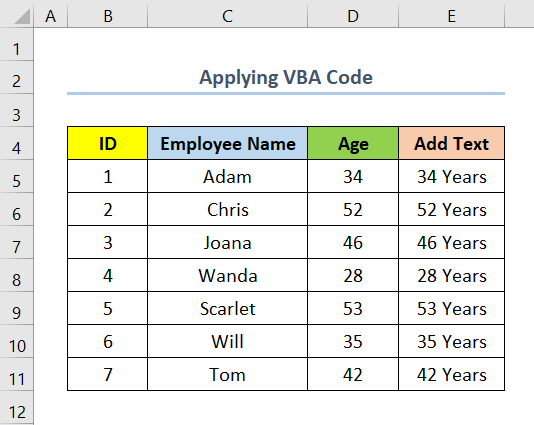
Prečítajte si viac: Ako pridať text do hodnoty bunky v programe Excel (4 jednoduché spôsoby)
Praktická časť
Na precvičovanie sme vám poskytli Prax sekciu ako nižšie na pravej strane každého pracovného hárku.
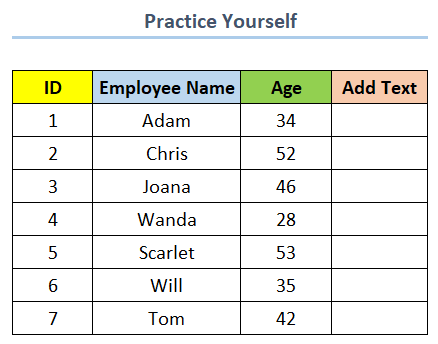
Záver
V tomto článku vidíme, ako pridať text na koniec bunky v programe Excel pomocou 6 jednoduchých metód. V neposlednom rade dúfam, že ste v tomto článku našli to, čo ste hľadali. Ak máte akékoľvek otázky, napíšte nám ich do komentára nižšie. Ak si chcete prečítať aj ďalšie podobné články, môžete navštíviť našu webovú stránku ExcelWIKI .

